
Windows 10 系统使用打印机时出现蓝屏问题,可能是驱动程序异常、系统更新冲突、硬件连接问题等原因导致的,
可尝试以下方法解决:
可尝试以下方法解决:
更新或重装打印机驱动:按下 Win + X 键,选择 “设备管理器”,找到 “打印队列” 或 “打印机” 并展开,右键点击打印机名称,选择 “更新驱动程序”。
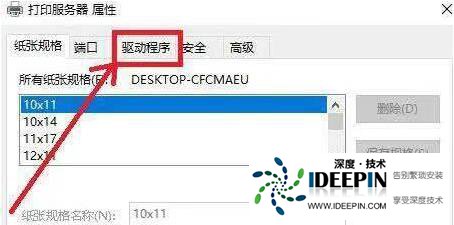
若更新后问题未解决,可选择 “卸载设备”,勾选删除驱动程序,重启电脑后重新添加打印机。

也可访问打印机制造商官网,下载对应型号的最新驱动程序进行安装。
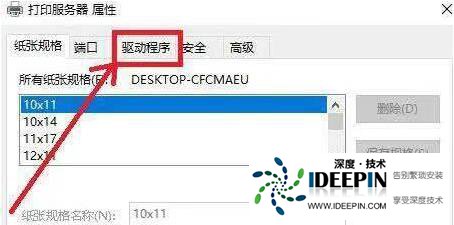
若更新后问题未解决,可选择 “卸载设备”,勾选删除驱动程序,重启电脑后重新添加打印机。

也可访问打印机制造商官网,下载对应型号的最新驱动程序进行安装。
检查系统更新补丁:有时 Windows 10 的更新补丁可能与打印机驱动不兼容。
按下 Win + I 键,打开 “设置”,点击 “更新和安全”,选择 “Windows Update”,再点击 “查看已安装的更新”。
在更新列表中,找到可能导致问题的补丁(如 KB5000802 等),右键选择 “卸载”,重启计算机后检查打印机是否能正常使用。
按下 Win + I 键,打开 “设置”,点击 “更新和安全”,选择 “Windows Update”,再点击 “查看已安装的更新”。
在更新列表中,找到可能导致问题的补丁(如 KB5000802 等),右键选择 “卸载”,重启计算机后检查打印机是否能正常使用。
排查硬件连接问题:确保打印机与电脑的连接稳固,可尝试更换打印机的 USB 接口或数据线。
如果是通过网络连接打印机,检查网络是否稳定,确保打印机处于在线状态。
如果是通过网络连接打印机,检查网络是否稳定,确保打印机处于在线状态。
使用系统还原功能:在搜索栏输入 “创建还原点”,点击进入。
在系统属性窗口中,点击 “系统还原” 按钮,选择一个在打印机问题出现之前的还原点,按照向导指示进行操作,完成后重启计算机查看问题是否解决。
在系统属性窗口中,点击 “系统还原” 按钮,选择一个在打印机问题出现之前的还原点,按照向导指示进行操作,完成后重启计算机查看问题是否解决。
检查系统资源占用:按下 Ctrl + Shift + Esc 键,打开任务管理器,在 “进程” 选项卡中,查看哪些程序占用了较高的 CPU 或内存资源。
右键点击占用资源过高的程序,选择 “结束任务”,然后尝试重新打印文件,检查是否还会蓝屏。
右键点击占用资源过高的程序,选择 “结束任务”,然后尝试重新打印文件,检查是否还会蓝屏。
本文由深度官网(www.ideepin.com)收集整理分享,转载请注明出处!深度系统官网
郑重声明:本文版权归原作者所有,转载文章仅为传播更多信息之目的,如作者信息标记有误,请第一时间联系我们修改或删除,谢谢!